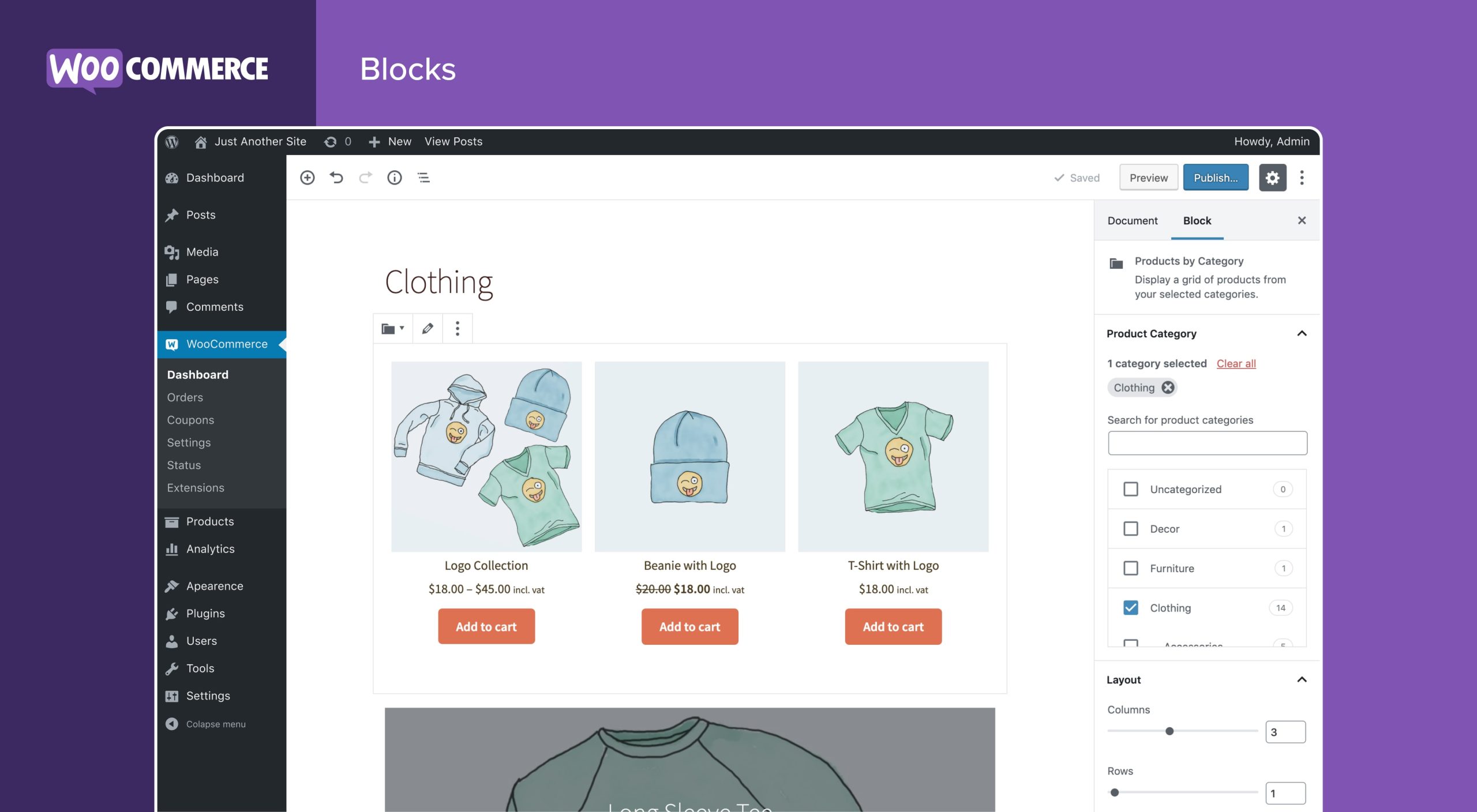
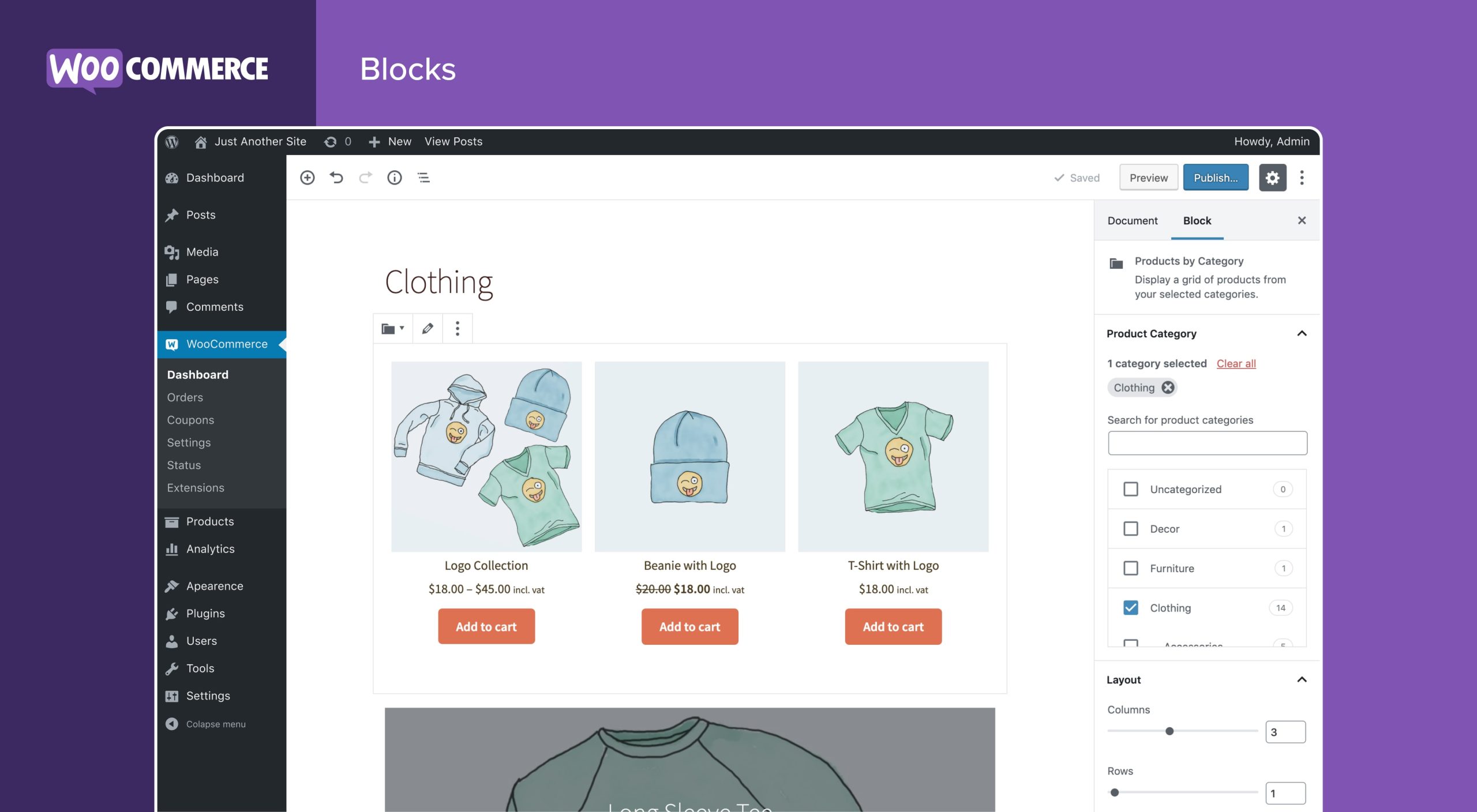
Hướng dẫn sử dụng Plugin Woocommerce trên wordpress
- 20-07-2023
- Toanngo92
- 0 Comments
Mục lục
1. Hướng dẫn thêm sản phẩm vào WooCommerce Plugin
Sau khi cài đặt WooCommerce, bạn sẽ thấy hai Tab mới trên Menu bên của trang tổng quan. Đó là khu vực cài đặt chung và khu vực cài đặt sản phẩm.
Để bắt đầu thiết lập sản phẩm, bạn có thể nhấp vào liên kết ở cuối trình hướng dẫn thiết lập hoặc đi tới “Sản phẩm” => “Thêm mới”. Mô tả hình ảnh:
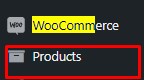
Sau đó, có thể làm theo 4 bước:
- Bước 1: Thêm những chi tiết chính vào sản phẩm
- Bước 2: Thiết lập thuộc tính sản phẩm
- Bước 3: Tối ưu đoạn mô tả ngắn cho sản phẩm
- Bước 4: Quản lý các sản phẩm trong WooCommerce
Cụ thể các bước như sau:
Thêm nội dung sản phẩm
Bạn có thể nhập nội dung dựa theo mô tả sau:
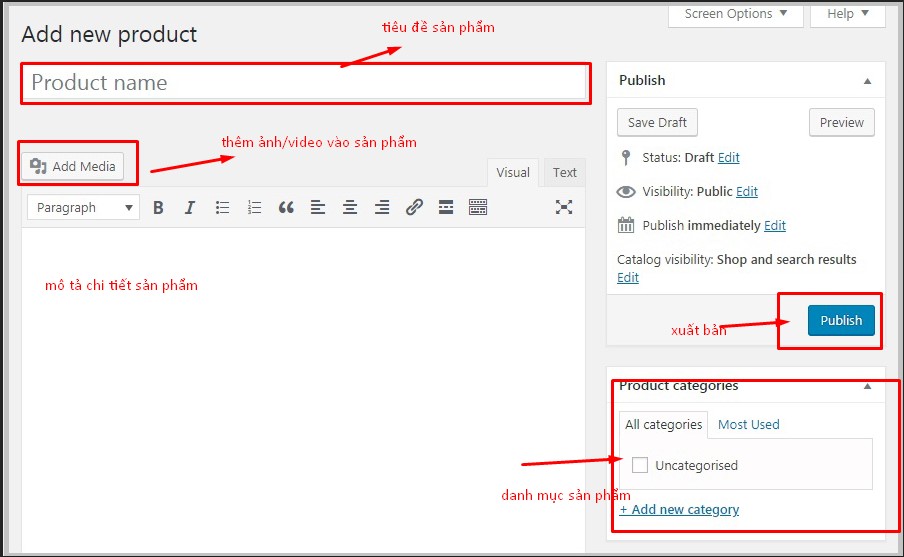
Nếu cuộn xuống bên dưới trình chỉnh sửa bài đăng, bạn sẽ thấy khu vực riêng để cấu hình thêm sản phẩm. Bạn có thể nhập liệu theo mô tả sau:
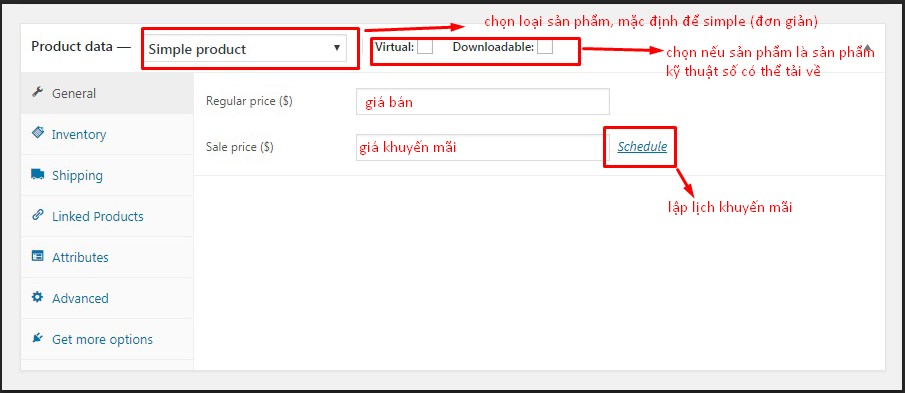
Nếu bạn đang bán các sản phẩm kỹ thuật số, bạn cần tải lên tệp sản phẩm, tùy chỉnh giới hạn tải xuống (để trống để đánh dấu là không giới hạn), đặt thời hạn tải xuống (để trống nếu thời hạn là vĩnh viễn).
Tiếp theo, trong Tab “Inventory”, bạn có thể quản lý kho hàng của mình bằng cách nhập số lượng sản phẩm, tình trạng tồn kho.
Ngoài ra, bạn có thể đánh dấu sản phẩm là được bán riêng lẻ. Nghĩa là khách hàng chỉ có thể mua một sản phẩm trong một đơn đặt hàng. Đây cũng là nơi bạn có thể nhập SKU của sản phẩm (số nhận dạng) nếu có.
Trong phần Vận chuyển, bạn có thể nhập trọng lượng, kích thước vận chuyển,… của mặt hàng. Trong Tab sản phẩm được liên kết, bạn có thể thêm sản phẩm bán kèm.
Cuối cùng, trong Tab Nâng cao, bạn có thể nhập ghi chú mua hàng tùy chỉnh, đặt sản phẩm vào vị trí đã định trong Menu của mình và bật hoặc tắt đánh giá.
Thiết lập thuộc tính sản phẩm
Như bạn có thể thấy, có rất nhiều tùy chọn để thêm, tuỳ chỉnh chi tiết vào các sản phẩm WooCommerce của bạn.
Thuộc tính sản phẩm cho khách hàng biết thông tin quan trọng về sản phẩm. Ví dụ màu sắc, chất liệu, kích thước hoặc loại sản phẩm,…
Nếu bạn bán các mặt hàng có nhiều lựa chọn, bạn có thể chọn tùy chọn Variable Product.
Theo đó, bạn có thể tạo nhiều phiên bản sản phẩm của mình bằng cách sử dụng các thuộc tính đã chỉ định. Bạn sẽ không cần tạo các trang sản phẩm riêng biệt cho các biến thể nhỏ trên cùng một mặt hàng.
Nhập mô tả ngắn cho sản phẩm
Bên dưới tiện ích Dữ liệu sản phẩm, bạn sẽ thấy phần có nhãn Mô tả ngắn gọn về sản phẩm. Tại đây, bạn có thể tạo một dòng giới thiệu ngắn gọn sẽ xuất hiện bên dưới tiêu đề của sản phẩm. Bạn có thể sử dụng mô tả này để làm nổi bật các lợi ích của mặt hàng và kết hợp một hoặc nhiều từ khóa để giúp khách hàng xác định vị trí của mặt hàng trong tìm kiếm.
Tiếp theo, bạn có thể thêm thẻ vào sản phẩm của mình, đặt nó vào một danh mục và thêm hình ảnh nổi bật.
Sau khi hoàn tất, bạn nhấn Xuất bản để hiển thị sản phẩm trên trang Web.
Quản lý các sản phẩm trong WooCommerce
Bạn có thể quản lý sản phẩm dễ dàng thông qua Tab Sản phẩm trong trang tổng quan.
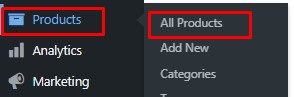
Ví dụ: Người dùng có thể chọn tất cả sản phẩm để xem mọi mặt hàng hiện được liệt kê trong cửa hàng của bạn. Bạn có thể thêm, chỉnh sửa và xóa sản phẩm tại đây nếu cần.
Trong các trang khác của phần Sản phẩm, bạn có thể xem các danh mục, thẻ và thuộc tính sản phẩm của mình.
Quản lý Đặt hàng – Orders
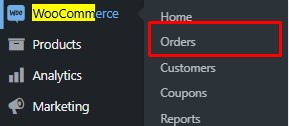
Đầu tiên, trang Đơn hàng hiển thị danh sách các giao dịch mua gần đây trên cửa hàng của bạn.
Nếu bạn bán sản phẩm hữu hình, bạn có thể tìm hiểu những sản phẩm bạn cần giao và tình trạng đơn đặt hàng của bạn.
Quản lý mã ưu đãi – Coupons
WooCommerce Plugin có một số tùy chọn hữu ích để thêm mã ưu đãi vào cửa hàng thương mại điện tử của bạn. Trong Tab “Coupon”, bạn có thể chọn tạo ưu đãi, Bạn thêm mã ưu đãi, mô tả.
Tab General cho phép chỉnh sửa thông tin cơ bản như loại ưu đãi, giá trị của nó, các tùy chọn giao hàng miễn phí và ngày hết hạn.
Quản lý báo cáo – Reports
Trong Tab Reports, bạn có thể xem các biểu đồ và đồ thị về doanh số, đơn đặt hàng và chi phí vận chuyển của mình trong các khoảng thời gian khác nhau. Tất cả dữ liệu này có thể được xuất dưới dạng trang tính CSV nếu cần.
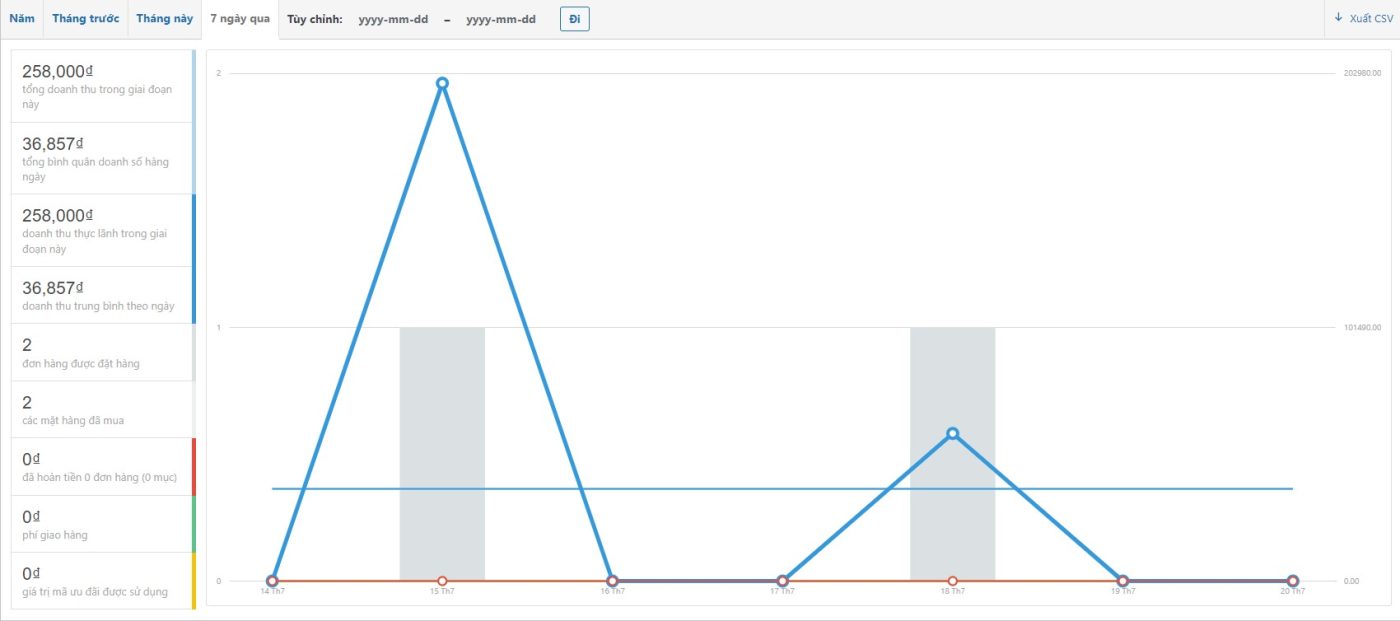
Quản lý cài đặt – Setting
Trong màn hình Cài đặt, bạn có thể tùy chỉnh mọi khía cạnh của cửa hàng thương mại điện tử. Ví dụ như quy trình thanh toán, các tùy chọn Email,… có thể được điều chỉnh để đáp ứng nhu cầu của bạn.
Ngoài ra, bạn cũng có thể cài đặt thanh toán, điều khoản của cửa hàng, bật tính toán và thuế suất,… Tất cả các cài đặt này có thể được tùy chỉnh và thay đổi bất cứ khi nào bạn muốn. Cửa hàng trực tuyến của bạn sẽ cập nhật tự động các thay đổi này.



